Voinko päivittää iOS:n vanhempaan versioon ilman tietokonetta: Päivitä iOS kuin Pro
Kuinka päivittää iOS 15 vanhaan versioon ilman tietokonetta?
Jos sinulla on mielessäsi sama kysymys, tämä on luultavasti viimeinen opas, jonka luet. Monet käyttäjät etsivät tapoja alentaa iOS-versiota, kun he ovat päivittäneet iPhonensa epävakaaseen tai väärään versioon. Koska prosessi voi olla työläs, useimmat ihmiset suosittelevat tietokoneen käyttöä tekemään samoin. Kuitenkin joskus käyttäjät haluavat päivittää iOS 15:n alempaan versioon ilman tietokonetta. Tässä oppaassa yritämme paljastaa yleisen epäilyn – kuinka iPhone voidaan päivittää vanhemmaksi ilman tietokonetta laajasti.
Osa 1: Onko mahdollista päivittää iOS 15 vanhaan versioon ilman tietokonetta?
Ennen kuin keskustelemme iOS 15:n päivittämisestä ilman tietokonetta, on tärkeää ymmärtää, onko tällainen asia mahdollista vai ei. Pähkinänkuoressa – ei, et voi toistaiseksi päivittää iOS 15:tä vanhempaan versioon ilman tietokonetta. Kun siirrymme korkeammasta iOS-versiosta alempaan versioon, otamme avuksi erilliset työpöytäsovellukset. Esimerkiksi iTunes tai DrFoneTool – System Repair ovat yleisiä työpöytäratkaisuja saman tekemiseen.
On mahdollista vain päivittää iPhone uuteen vakaaseen versioon ilman tietokonetta (käymällä sen Asetukset > Yleiset > Ohjelmistopäivitys). Voit myös poistaa iOS 15 -päivityksen olemassa olevan profiilin puhelimestasi, jos haluat. Kuitenkin, jos haluat päivittää laitteesi, sinun on käytettävä tietokoneen apua. Jos näet ratkaisun, jossa väitetään, että iOS 15 alennetaan ilman tietokonetta, sinun pitäisi olla huolissasi. Se voi olla temppu tai haittaohjelma, joka voi aiheuttaa enemmän haittaa iPhonellesi kuin hyötyä.

Osa 2: Valmistelut iOS 15:n päivittämiseen
Kuten näette, iPhonen alentamiseen ilman tietokonetta ei ole toistaiseksi mahdollista ratkaisua. Siksi, jos haluat päivittää laitteesi uudemmasta vakaaseen versioon, harkitse näiden ehdotusten noudattamista.
- Ota varmuuskopio puhelimestasi.
Koska päivittäminen on monimutkainen prosessi, on mahdollista, että saatat menettää puhelimesi tiedot. Tämän ei-toivotun tilanteen välttämiseksi harkitse aina iPhonen varmuuskopion ottamista ensin. Voit ottaa apua iCloudista, iTunesista tai erillisestä kolmannen osapuolen työkalusta, kuten DrFoneTool – Varmuuskopiointi ja palautus (iOS) tehdä samoin. Tällä tavalla voit olla varma, että tietosi ovat turvassa, vaikka alentaminen ei tuota toivottuja tuloksia.
- Lataa laitteesi
Koko alennusprosessi saattaa kestää jonkin aikaa. Siksi sinun tulee varmistaa etukäteen, että puhelimesi on vähintään 60-70 % ladattu. Puhelimesi voi myös ylikuumentua prosessin aikana, joten sen ei pitäisi olla suorassa auringonvalossa tai kuumassa ympäristössä.
- Pidä tarpeeksi vapaata tilaa
Sanomattakin on selvää, että jos iPhonesi tallennustilassa ei ole vapaata tilaa, alenemisprosessi saattaa pysähtyä välissä. Siirry kohtaan Asetukset > Tallennustila tarkistaaksesi laitteen käytettävissä olevan tilan. Voit halutessasi päästä eroon joistakin videoista, valokuvista tai sovelluksista tehdäksesi tarpeeksi tilaa iPhonellesi.
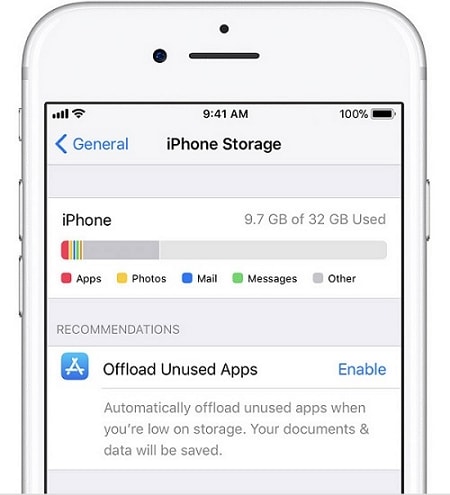
- Poista Etsi iPhoneni käytöstä
Find my iPhone on iOS 15:n alkuperäinen ominaisuus, jonka avulla voimme paikantaa laitteemme etänä. Se voi kuitenkin toisinaan myös peukaloida alennuksen prosessia. Siksi ennen kuin jatkat, siirry puhelimesi kohtaan Asetukset > iCloud > Etsi iPhoneni ja sammuta se. Sinun on annettava iCloud-salasanasi vahvistaaksesi valintasi.
- Käytä luotettavaa ratkaisua.
Mikä tärkeintä, varmista, että käytät luotettavaa ratkaisua iPhonen päivittämiseen. Saatat esimerkiksi kohdata monia temppuja, joissa väitetään, että iOS 15 alennetaan ilman tietokonetta. Varmista, että valitset vain luotettavan ratkaisun, josta on positiivista palautetta. Vaikka iTunes on Applen oma tuote, sitä ei suositella, koska se nollaa laitteesi päivitysprosessin aikana.
Osa 3: Helpoin ratkaisu iOS 15:n päivittämiseen
Monet ihmiset ajattelevat, että iTunes on paras ratkaisu iPhonen alentamiseen, mikä on yleinen väärinkäsitys. Se ei ole vain monimutkainen tekniikka, vaan se myös nollaa laitteesi. Kyllä, kaikki puhelimesi tiedot ja tallennetut asetukset katoavat prosessin aikana. Jos et halua kärsiä tästä odottamattomasta tietojen katoamisesta, pyydä DrFoneToolin apua – Järjestelmän korjaus. Se on osa DrFoneTool-työkalupakkia ja tarjoaa yksinkertaisen, turvallisen ja luotettavan ratkaisun iOS-laitteiden päivittämiseen.
Kuten nimestä voi päätellä, sovellus voi korjata monenlaisia iOS-laitteisiin liittyviä ongelmia. Näitä ovat yleiset ongelmat, kuten jäätynyt iPhone, käynnistyssilmukkaan juuttunut laite, reagoimaton puhelin, kuoleman näyttö jne. Puhelimen korjaamisen lisäksi se asentaa siihen myös saatavilla olevan iOS:n vakaan julkaisun. Tällä tavalla voit automaattisesti päivittää iOS:n epävakaasta versiosta aiempaan viralliseen julkaisuun ilman tietojen menetystä.

DrFoneTool – Järjestelmän korjaus
Helpoin iOS Downgrade -ratkaisu. iTunesia ei tarvita.
- Päivitä iOS ilman tietojen menetystä.
- Korjaa erilaisia iOS-järjestelmäongelmia jumissa palautustilassa, valkoinen Apple-logo, musta ruutu, silmukka käynnistyksessä jne.
- Korjaa kaikki iOS-järjestelmäongelmat muutamalla napsautuksella.
- Toimii kaikissa iPhone-, iPad- ja iPod touch -malleissa.
- Täysin yhteensopiva uusimman iOS 15:n kanssa.

- Asenna ensin DrFoneTool – System Repair järjestelmääsi ja käynnistä työkalupakki. Sinun täytyy käydä ‘Järjestelmän korjaus’ -osiossa ja yhdistää puhelimesi järjestelmään sen kotoa käsin.

- Siirry ‘iOS Repair’ -osioon vasemmasta paneelista ja valitse korjaustila. Vakiotila voi helposti alentaa laitteesi ja säilyttää kaikki siinä olevat tiedot. Jos laitteessasi on vakava ongelma, voit valita sen sijaan Lisäasetukset-tilan.

- Sovellus tunnistaa ja näyttää yhdistetyn laitteen mallin ja järjestelmäversion. Tarkista vain se ja napsauta ‘Aloita’ -painiketta aloittaaksesi prosessin. Varmista, että olet valinnut täältä vanhemman järjestelmäversion, jotta voit päivittää puhelimesi.

- Odota hetki, sillä työkalu etsii vakaan iOS-laiteohjelmistopäivityksen laitteellesi ja aloittaa sen lataamisen. Varmista vain, että järjestelmässäsi on vakaa Internet-yhteys nopeaa prosessia varten.
- Se siitä! Napsauta vain ‘Korjaa nyt’ -painiketta ja asenna ladattu päivitys puhelimeesi. Kun olet vahvistanut puhelimesi, käyttöliittymä ilmoittaa sinulle näyttämällä seuraavan kehotteen.

- Laitteellesi asennettu iOS-beetaversio korvataan hetkessä aiemmalla vakaalla iOS-laiteohjelmistopäivityksellä. IPhone käynnistyy lopulta uudelleen normaalitilassa, jotta voit käyttää sitä haluamallasi tavalla.
Nyt kun tiedät, voimmeko päivittää iOS 15:n ilman tietokonetta vai ei, voit tehdä oikeutetun toiminnan helposti. Pysy loitolla kaikista huijareista ja varmista, että käytät vain luotettavaa ratkaisua iPhonesi päivittämiseen. DrFoneTool – System Repair on erittäin suositeltava työkalu, jota johtavat asiantuntijat käyttävät kaikista tarjolla olevista ratkaisuista. Voit käyttää sitä myös kaikenlaisten muiden iPhone-ongelmien korjaamiseen, ja myös sen tiedot säilyttäen.

